Como corrigir o ERRO PNP ID INVÁLIDO: 8 métodos
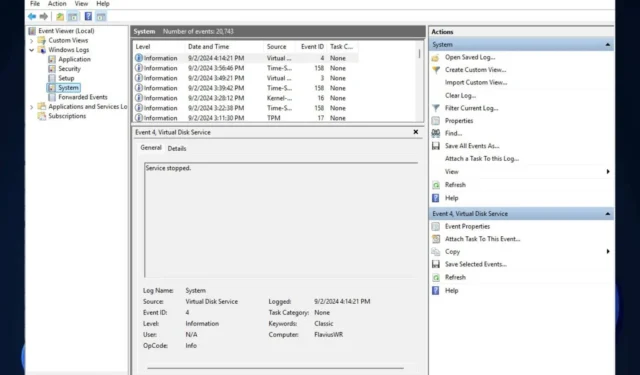
Você já se deparou com o erro PNP Invalid ID for a Child Device enquanto mergulhava no mundo dos jogos digitais ou durante uma dessas sessões profundas de ajustes no sistema? Se você concordou, então você não está sozinho.
Esse erro chato geralmente aparece no Visualizador de Eventos do Windows, confundindo muitos usuários. Mas, por mais confuso que seja, você deve saber que há soluções. No entanto, antes de nos aprofundarmos nelas, vamos dar uma olhada no ERRO PNP ID INVÁLIDO e o que o causa.
O que é o ERRO PNP ID INVÁLIDO?
Como o nome sugere, o ERRO PNP ID INVÁLIDO é um conflito de atualizações de driver ou arquivos de driver que não reconhecem um ID específico. A Microsoft o rotula como 674 (0x2A2) O driver %2 retornou um ID inválido para um dispositivo filho (%3), em seu fórum ,
O que está causando o ERRO PNP ID INVÁLIDO?
O ERRO PNP INVALID ID pode ser causado por vários culpados, como um driver de controlador XHCI duplicado, drivers de chipset desatualizados ou até mesmo software antivírus conflitante. O BIOS desatualizado do seu PC também pode convidar esse erro para a festa. E não vamos esquecer a corrupção potencial de arquivos do sistema ou conflitos de driver.
- Driver do controlador XHCI duplicado
- Drivers de chipset desatualizados
- Software antivírus conflitante
- BIOS desatualizado
- Corrupção de arquivo do sistema
- Conflitos de driver
Corrigir o ERRO PNP ID INVÁLIDO: 8 métodos
1. Desabilite/atualize a placa gráfica integrada
Para desabilitar a placa gráfica integrada, você precisará:
- Acesse o Windows 11 no Modo de Segurança .
- Abra o Gerenciador de Dispositivos digitando-o na Caixa de Pesquisa .
- Clique em Adaptadores de vídeo e lá você verá a placa gráfica principal.
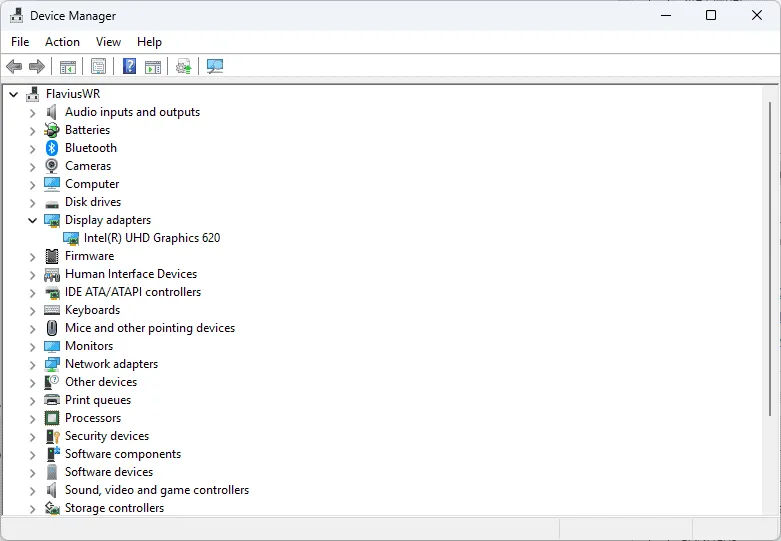
- Clique com o botão direito do mouse e escolha Desativar dispositivo .
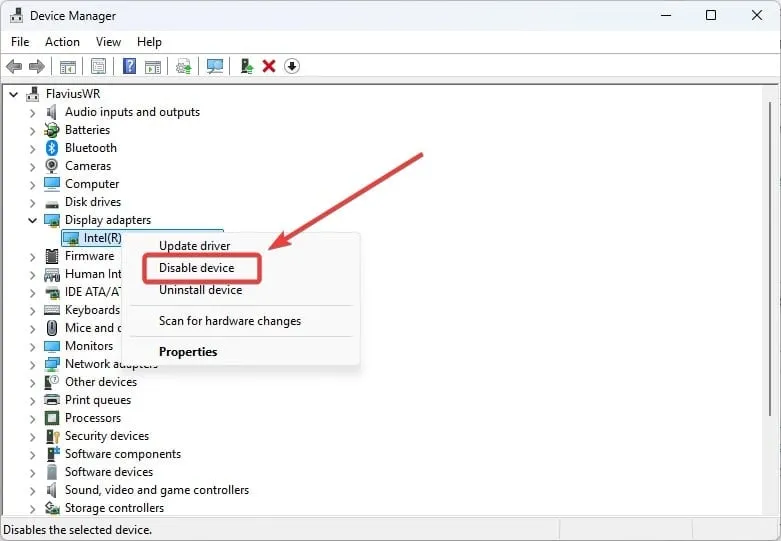
- Clique em Sim no pop-up que aparece.
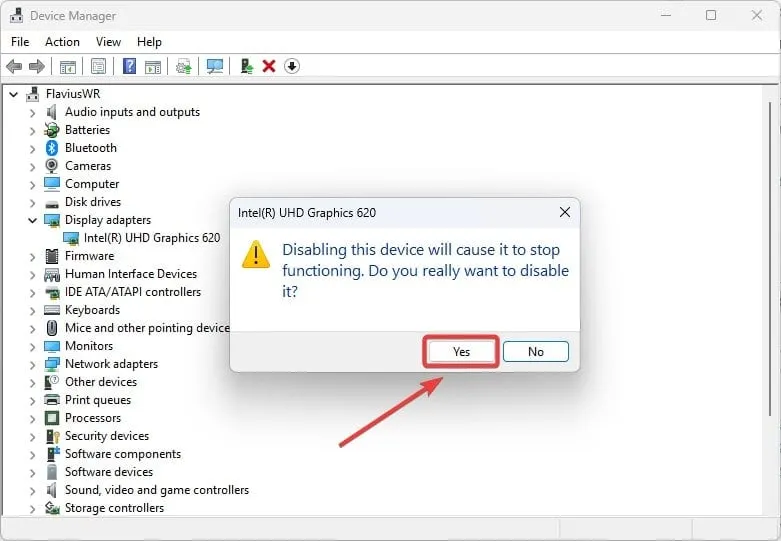
- Reinicie seu PC.
Para atualizar a placa gráfica integrada:
- Abra o Gerenciador de Dispositivos .
- Clique em Adaptadores de vídeo e depois clique com o botão direito do mouse na placa gráfica principal.
- Clique em Atualizar driver .
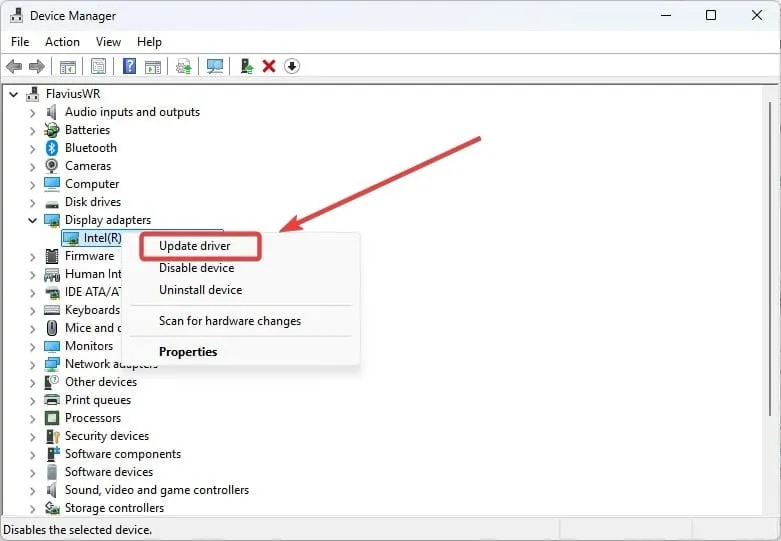
- Selecione Pesquisar drivers automaticamente e deixe o Windows atualizar os drivers.
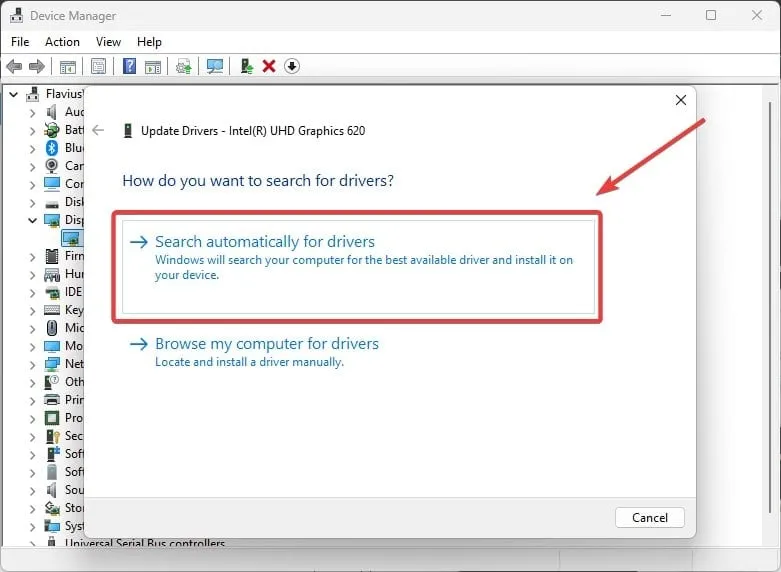
2. Desabilite a reinicialização automática do Windows
- Abra o Painel de Controle e certifique-se de que o painel Exibir por esteja definido como Categoria .
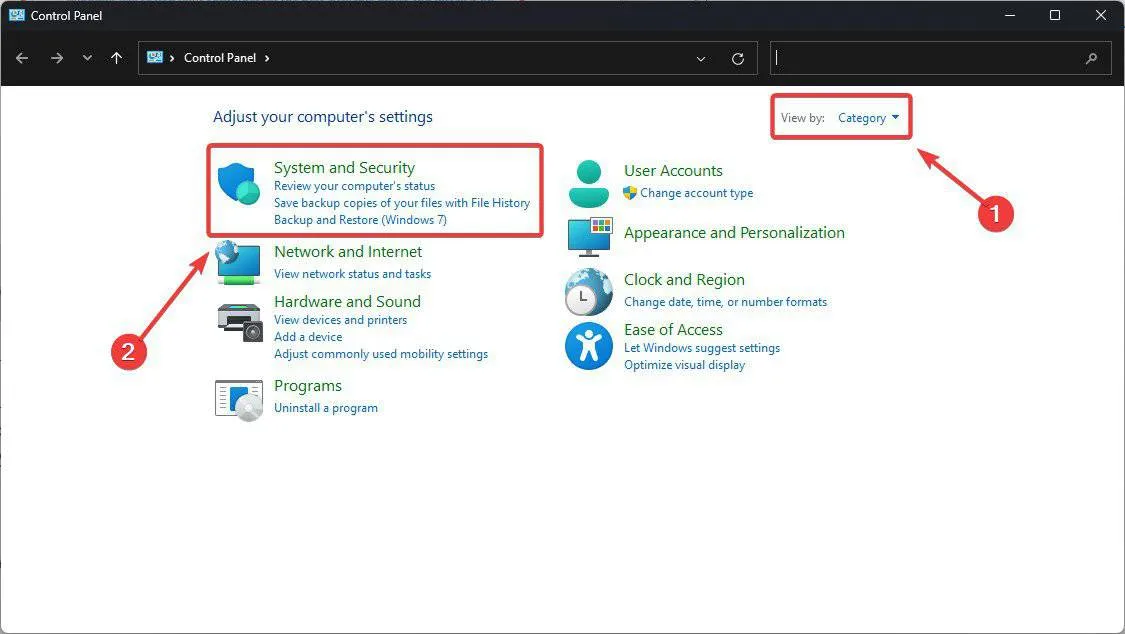
- Selecione a opção Sistema e Segurança .
- Clique em Sistema .
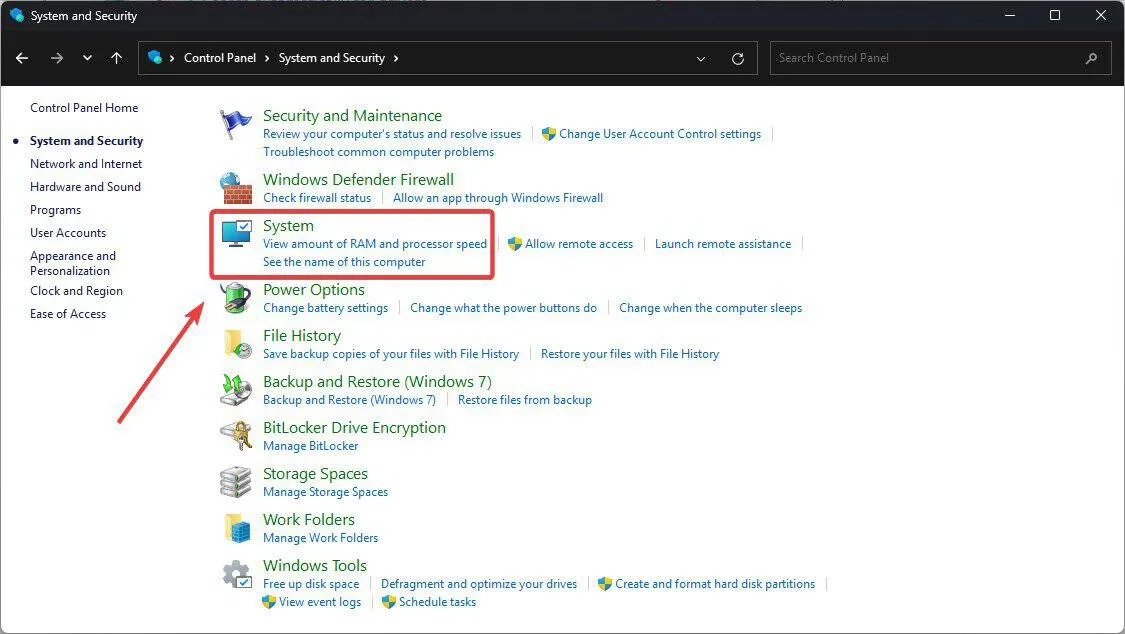
- Selecione Configurações avançadas do sistema e uma nova janela será aberta.
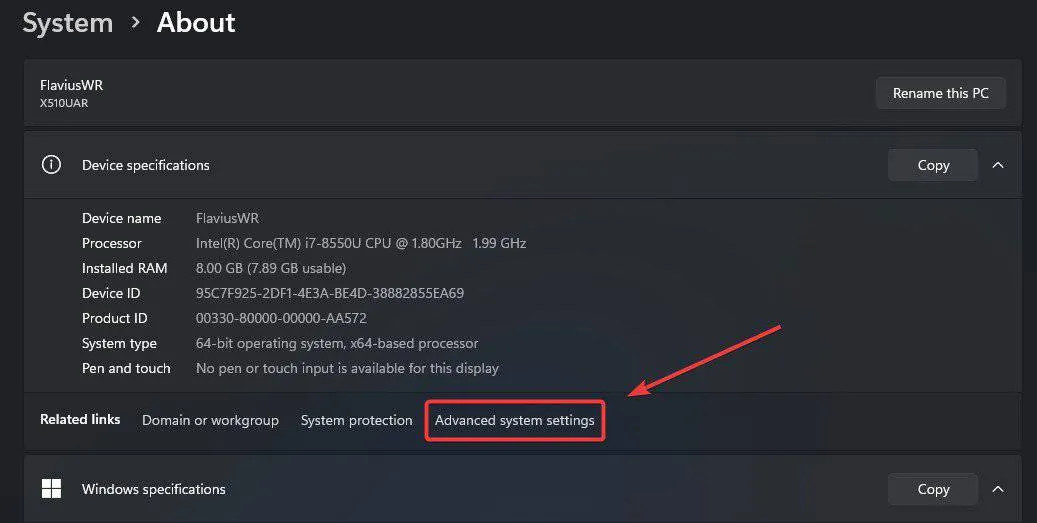
- Aqui, vá para Avançado > Inicialização e recuperação > Configurações .
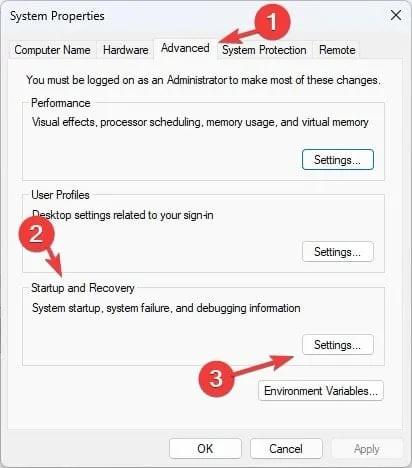
- Desmarque a opção Reiniciar automaticamente e clique em OK .
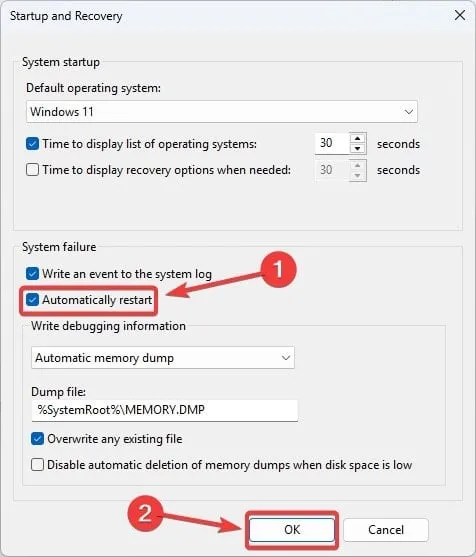
- Clique em OK na janela Propriedades do Sistema .
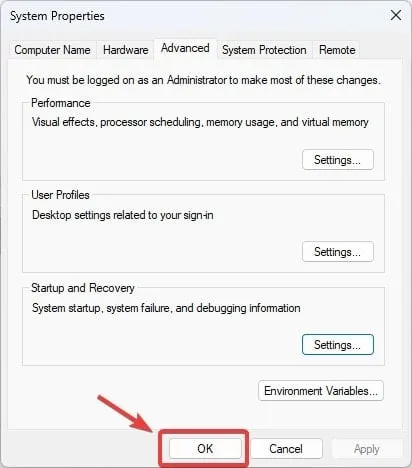
3. Desinstale o controlador XHCI
- Abra o Gerenciador de Dispositivos novamente, mas vá para Controladores Universal Serial Bus agora.
- Clique com o botão direito do mouse no Controlador XHCI (geralmente ele tem um nome peculiar) e desinstale-o.
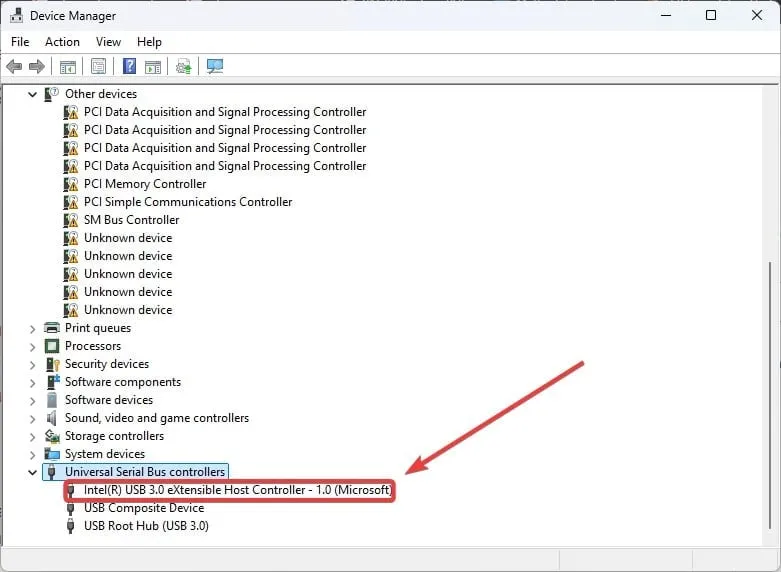
- Reinicie seu PC.
4. Verifique sua RAM
Enquanto você faz isso, considere dar uma boa olhada na sua RAM.
Se você tiver uma configuração dupla, remova cuidadosamente um dos pentes de RAM e verifique se o ERRO PNP ID INVÁLIDO ainda aparece. Se aparecer, você identificou o problema: troque seus cartões de RAM. Se não aparecer, repita o processo com o outro pente de RAM.
5. Desinstale o antivírus Avast
Se você estiver usando o antivírus Avast, talvez seja hora de dizer adeus temporariamente. Alguns usuários encontraram alívio para o ERRO PNP ID INVÁLIDO desinstalando o Avast.
- Abra Configurações e vá para o painel Aplicativos .
- Clique em Aplicativos instalados .
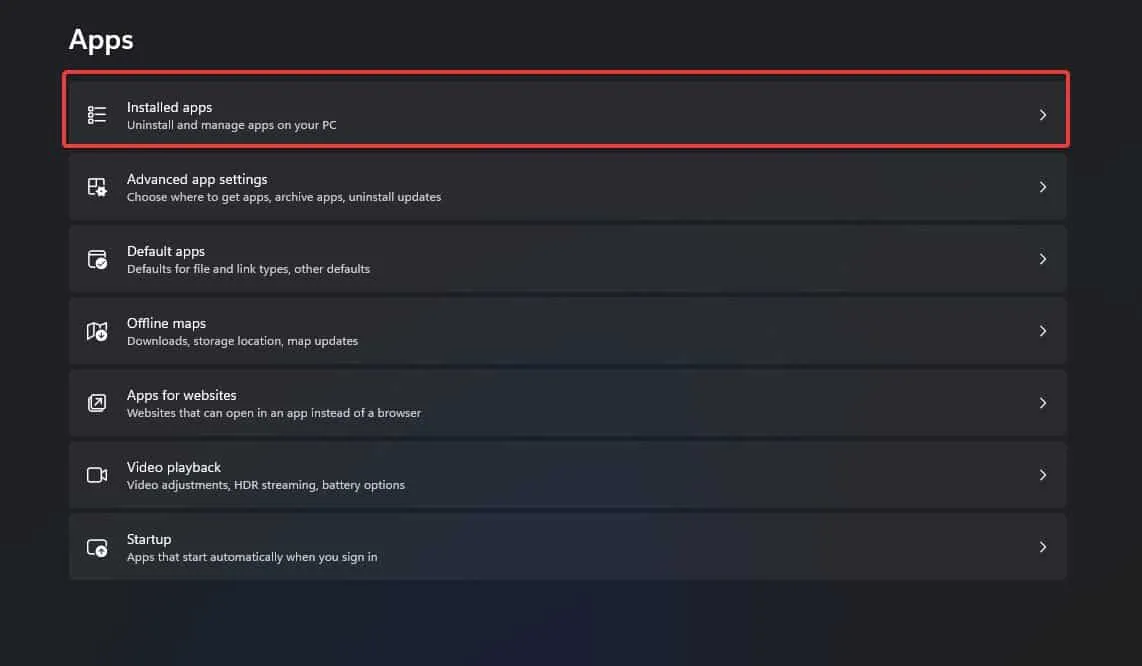
- Role para baixo até encontrar o Avast (ele deve estar no topo da lista).
- Clique nele e desinstale-o.
6. Atualize os drivers do seu chipset
Lembre-se de atualizar os drivers do seu chipset, pois não atualizá-los também pode fazer com que a mensagem ERROR PNP INVALID ID apareça. Dependendo do fabricante, você deve baixá-los manualmente da Intel ou AMD.
7. Atualizar BIOS
A mensagem ERROR PNP INVALID ID pode aparecer frequentemente devido à falta de atualizações do BIOS. No entanto, atualizar o BIOS não é fácil; se você fizer isso incorretamente, poderá danificar permanentemente seu dispositivo.
Primeiro, você precisa saber se o BIOS do seu dispositivo está atualizado. Se não estiver, então é seguro prosseguir com o processo de atualização. Se você quiser fazer isso sozinho, pode seguir nosso guia detalhado sobre como atualizar o BIOS.
No entanto, se você não tiver certeza, é melhor deixar que um especialista em tecnologia faça isso por você.
8. Execute uma instalação limpa do Windows
- Baixe a Ferramenta de Criação de Mídia do Windows 10/11 .
- Crie um kit de mídia de instalação com ele usando um USB.
- Reinicie o seu PC e inicialize a unidade flash USB .
- Selecione o idioma, a hora, os formatos de moeda e o teclado.
- Clique em Avançar > Instalar agora .
- Selecione Não tenho uma chave de produto e , em seguida, o sistema operacional preferido.
- Certifique-se de excluir a partição Reservada do Sistema e a partição 2 .
- Selecione o espaço não alocado para continuar a instalação
- Siga o restante das instruções na tela.
Então, aí está. Se o ERRO PNP ID INVÁLIDO tem sido um espinho no seu lado, essas soluções podem ser as pinças que você precisa. Lembre-se, lidar com esses problemas é tudo sobre paciência, algum conhecimento e, às vezes, apenas saber quando apertar o botão de reset.
Conte-nos qual dessas soluções funcionou para você.



Deixe um comentário